
Harry James
0
1487
267
 Solía ser cierto que, para producir un DVD, uno debe tener equipos y maquinaria costosos. Gracias a un ingenioso software gratuito, la creación de un DVD adecuado para reproducir en su sistema de cine en casa no solo es posible, sino también simple..
Solía ser cierto que, para producir un DVD, uno debe tener equipos y maquinaria costosos. Gracias a un ingenioso software gratuito, la creación de un DVD adecuado para reproducir en su sistema de cine en casa no solo es posible, sino también simple..
Hoy te mostraré cómo usar el DVD Flick gratuito para convertir casi cualquier archivo de video a formato DVD. DVD Flick admite una gran cantidad de formatos de archivos de audio y video. Puede crear DVD a partir de avi, vob, iso, wmv, mp4 e incluso video Flash (FLV) para que pueda conservar esa película pirateada de YouTube, video de gatos lindos por generaciones.
Para empezar, necesitaremos un buen archivo de video. En este ejemplo, descargué el último episodio de Pwnage puro, el cual es probablemente el mejor programa de Internet sobre pr0s que pwn n00bs @ g4m3z. Si puedes leer esa última parte, es posible que ya hayas visto el programa. Seguir adelante.
(autor de la foto: Silvio Tanaka)
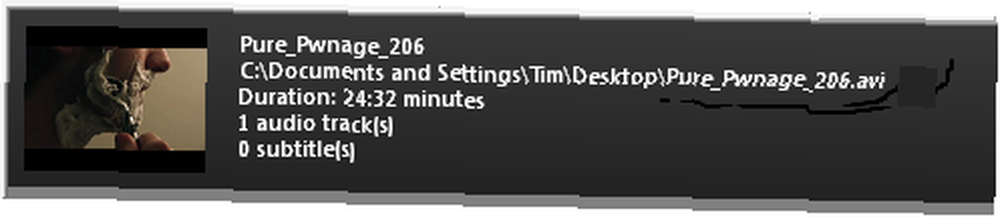
Abra DVD Flick y haga clic en el botón Nuevo proyecto. Deberías tener un lienzo en blanco delante de ti. Haga clic en Agregar título en el lado derecho y elija sus archivos de video. Puede seleccionar múltiples archivos y crear múltiples títulos, pero nos quedaremos con uno para simplificarlo. Ahora, seleccione su título y presione el botón Editar título a la derecha.
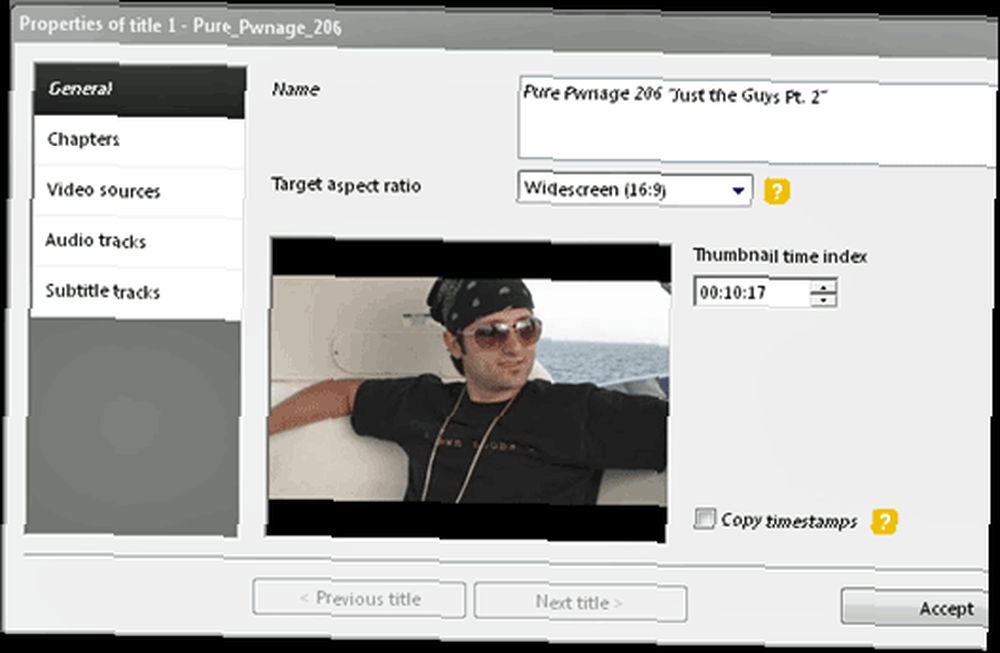
Aquí es donde harás mucha personalización. Querrá nombrar el video y asegurarse de que esté configurado en la relación de aspecto correcta. En Capítulos, puede especificar la longitud de cada capítulo. Para algo de duración, esto podría ser de cinco o diez minutos, pero para un video tan corto, he establecido mis capítulos en dos minutos. En las fuentes de audio y video, es posible que desee incluir un ángulo diferente de una toma, si está disponible, o una pista de audio alternativa, como comentarios.

Debajo del botón Configuración del proyecto, encontrará más opciones para ajustar su DVD. Si planea abrir este proyecto nuevamente más tarde, es posible que desee darle un título. Es probable que su tamaño de destino no cambie de DVD de 4.3GB, a menos que haya comprado algunos discos de formato especial. En aras de la simplicidad, y desde mi propia experiencia, sugiero optar por un DVD-R o DVD-RW de 4.3GB para obtener la máxima compatibilidad. En Video, asegúrese de que su formato de video Target sea apropiado para su región. Para las Américas, seleccione NTSC. Para casi cualquier otro lugar, elija PAL. Finalmente, en Grabación, marque la casilla junto a Grabar proyecto en disco.
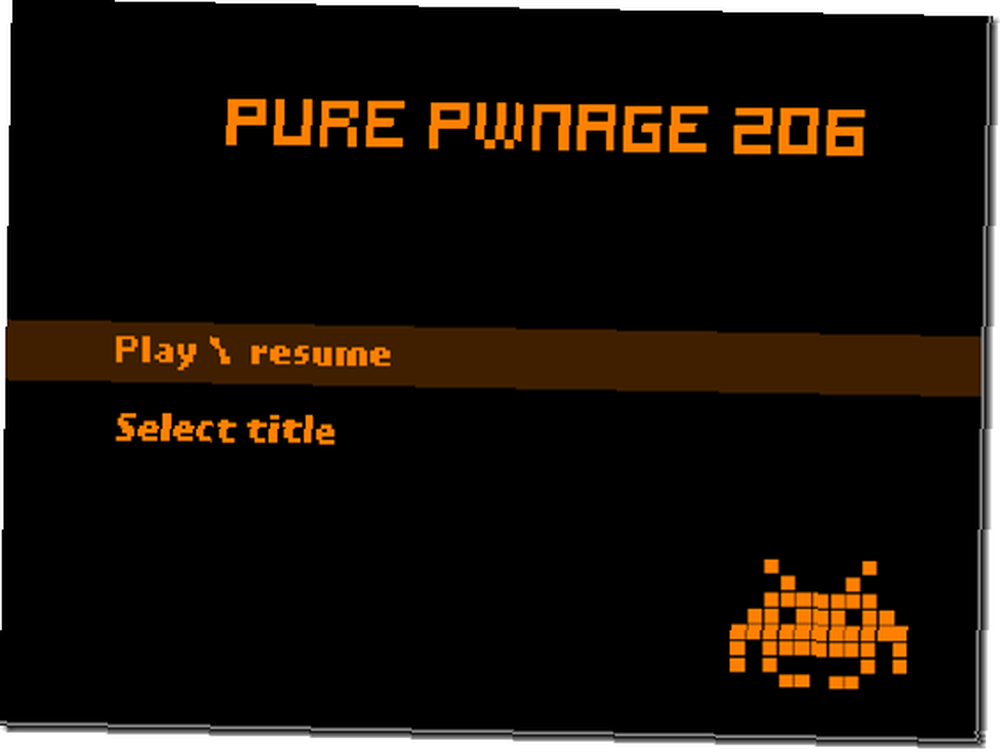
En Configuración del menú, puede seleccionar su plantilla preferida, con opciones como forzar la selección de pistas de audio. Puede obtener una vista previa del menú para asegurarse de que navega de la manera correcta. Una vez que tenga todo configurado como lo desea, es hora de presionar el botón Crear DVD.
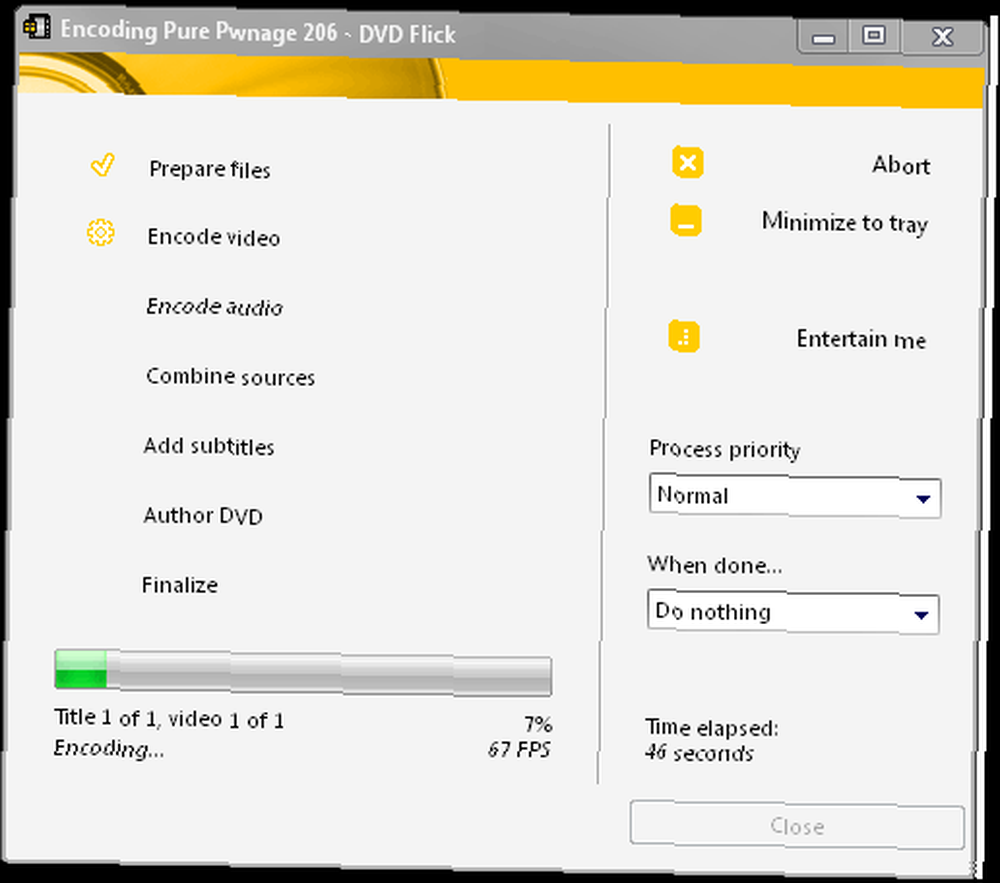
El proceso puede tardar un tiempo en completarse, especialmente con archivos de video más grandes. Como regla general, espere que el DVD se complete aproximadamente al mismo tiempo que pasaría viendo el DVD completo. Si está trabajando con archivos grandes, esto podría ser algo que quiera ejecutar durante la noche mientras duerme. Fue muy agradable de los desarrolladores incluir un juego de Tetris para pasar el tiempo. Solo presiona ese pequeño botón Entretenerme.
DVD Flick hace que la creación de DVD sea ridículamente fácil. Estoy creando un PÁGINAS DVD de la primera temporada mientras escribo esto, y no podría haber sido mucho más fácil. Hay otras opciones, y nos complacerá escucharlas en los comentarios..
En cuanto a mí, me voy a pwn algunos n00bs.











